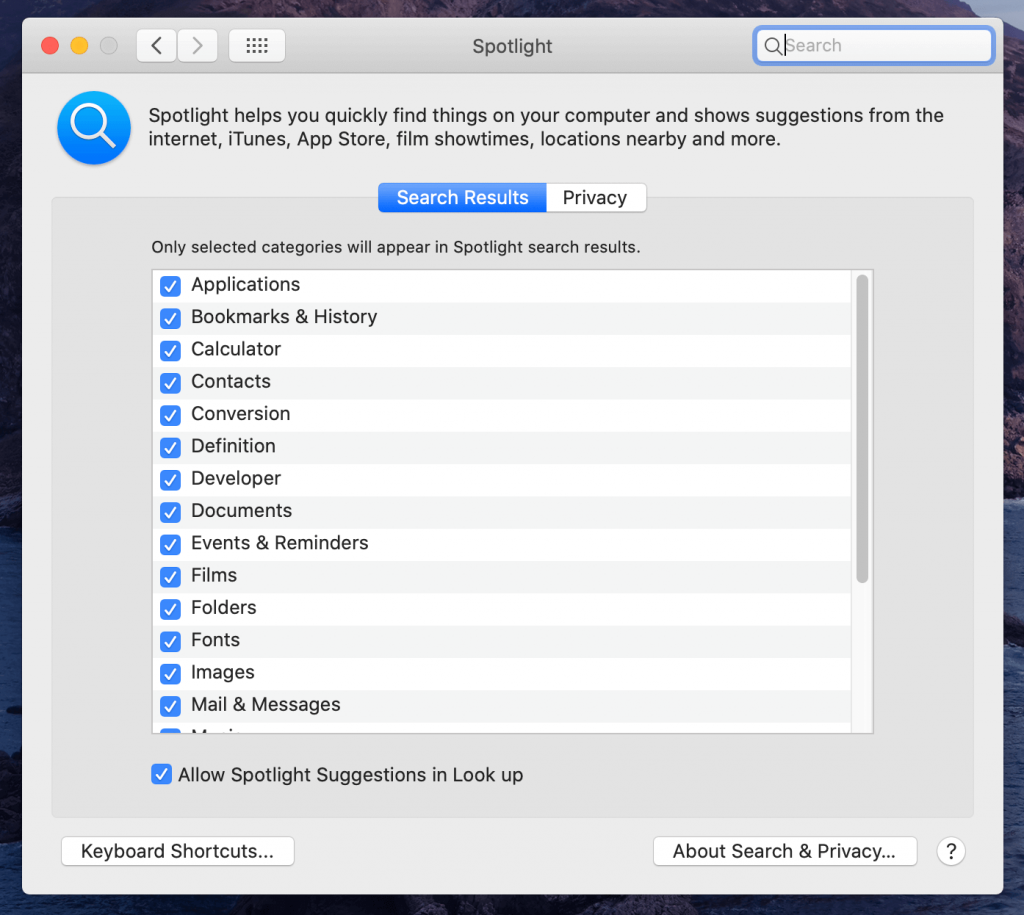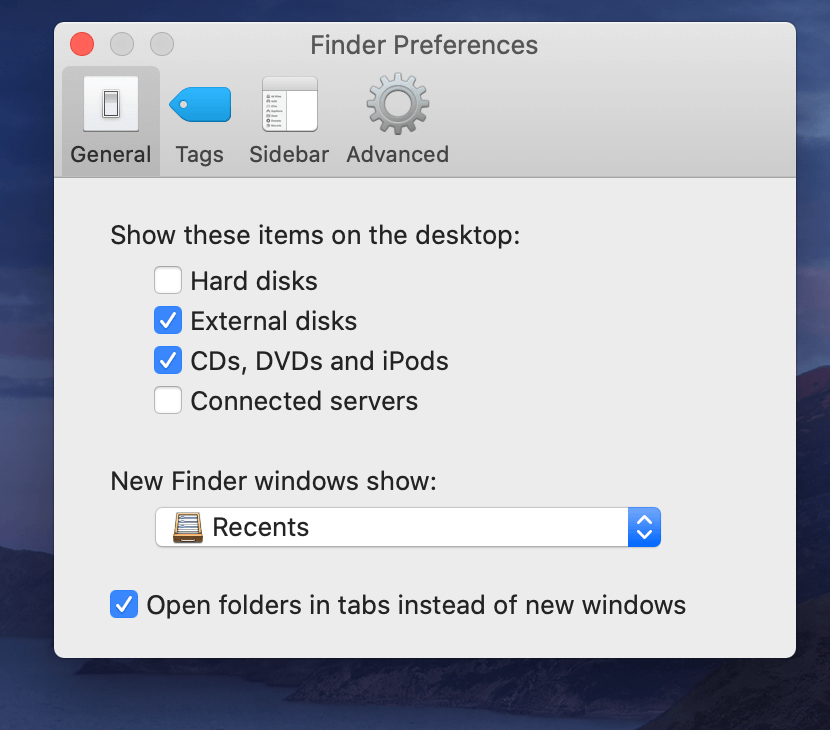Като цяло, когато свържете външен твърд диск на вашия Mac, той се показва на работния плот. За да ви улесни намирането, устройството също се показва в Finder, под Устройства. Това се дължи на факта, че Apple ги третира като отделно компютърно устройство. Но ако външният ви твърд диск не се показва на Mac, това може да създаде проблем. Следователно ние сме тук с възможните причини и техните решения.
Прочетете, за да разберете всичко за външния твърд диск, който не се показва на Mac.
Защо моят Mac не чете външен твърд диск?
Основната причина външният твърд диск да не се показва на Mac ще бъде, че може би има хлабава връзка. Затова се уверете, че сте проверили отново връзките, портовете и USB кабела и се свържете отново, за да опитате отново.
След като приключите с физическия преглед и не откриете никакво несъответствие в него, което ще остави възможна причина. Това може да са някои повредени данни, присъстващи на вашия Mac, което отхвърля външния твърд диск.
 Допълнителен съвет
Допълнителен съвет
Вземете Cleanup My System , цялостно решение за поддържане на вашия Mac под контрол. С този инструмент, инсталиран и работещ на вашия Mac, можете да се отървете от нежелани файлове, игли, агенти за стартиране, елементи за влизане, доклади за сривове и други нежелани данни.


Какво да направя, ако външният ми твърд диск не е открит на Mac?
Тъй като разпознахме проблема с външния твърд диск, който не се показва на Mac, нека намерим решения за него. С изброените по-долу решения можете да отстраните проблема си.
1. Проверете кабелите: Ако вашият HDMI или USB кабел на външния твърд диск не е свързан правилно или е физически повреден, това ще доведе до липса на показване на Mac. Ето защо трябва да проверите правилно кабелите и връзките, когато използвате външен твърд диск с Mac.
2. Проверка на порта: Точно както в точката по-горе, портът също трябва да бъде проверен, за да се направи връзка. Това може да е хардуерен проблем и потенциална повреда ще доведе до това, че Mac не разпознава външен твърд диск.
3. Рестартирайте Mac: Понякога приложение, работещо в системата, може да причини пречка при отварянето на външен твърд диск. Следователно, трябва да опитате да рестартирате устройството си и да опитате отново. Това решава проблема за много хора, тъй като можете да свържете външния твърд диск, преди да стартирате други програми.
4. Неправилно форматирано устройство: Проверете дали външният твърд диск е предназначен да бъде свързан към Mac или не. За да направите това, отидете в горната лента с инструменти и отворете Apple на работния плот и изберете About this Mac и отидете на Storage . Тук можете да получите информация за това какви USB твърди дискове се поддържат с вашия Mac.
5. Нулиране на NVRAM: енергонезависимата памет с произволен достъп е вид RAM, която работи след изключване на захранването. По този начин става начин външният твърд диск да се появи на вашия Mac. За да използвате това, свържете външния си твърд диск и след това следвайте метода. Рестартирайте вашия Mac и незабавно натиснете клавиша Option, Command, P и R за 20 секунди. Това дава на Mac команда, сякаш е стартирала отново и по този начин ще позволи на външния твърд диск да се появи на Mac.
6. Отворете Disk Utility: Възможно е външен твърд диск да не се показва на Mac на работния плот. Отидете в Системни предпочитания и проверете помощната програма за диск и след това можете да потърсите външния твърд диск тук. При други методи можете също да използвате Spotlight, за да намерите външния твърд диск, който може да се показва тук, но не и на работния плот.
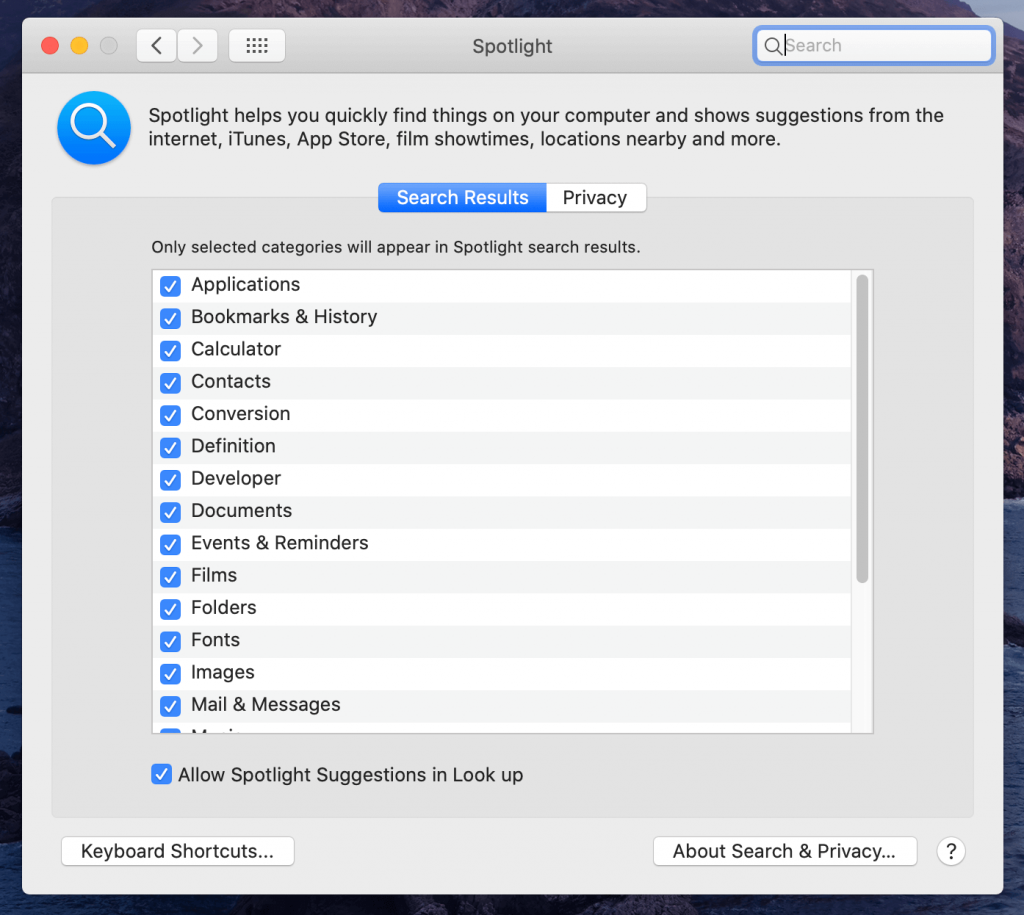
7. Проверете предпочитанията на Finder: Възможно е да сте променили настройките на вашия Mac и това е причината външният твърд диск да не се показва на Mac. Отворете Finder от Dock, щракнете върху Предпочитания, тук можете да проверите дали твърдият диск не трябва да се показва на работния плот.
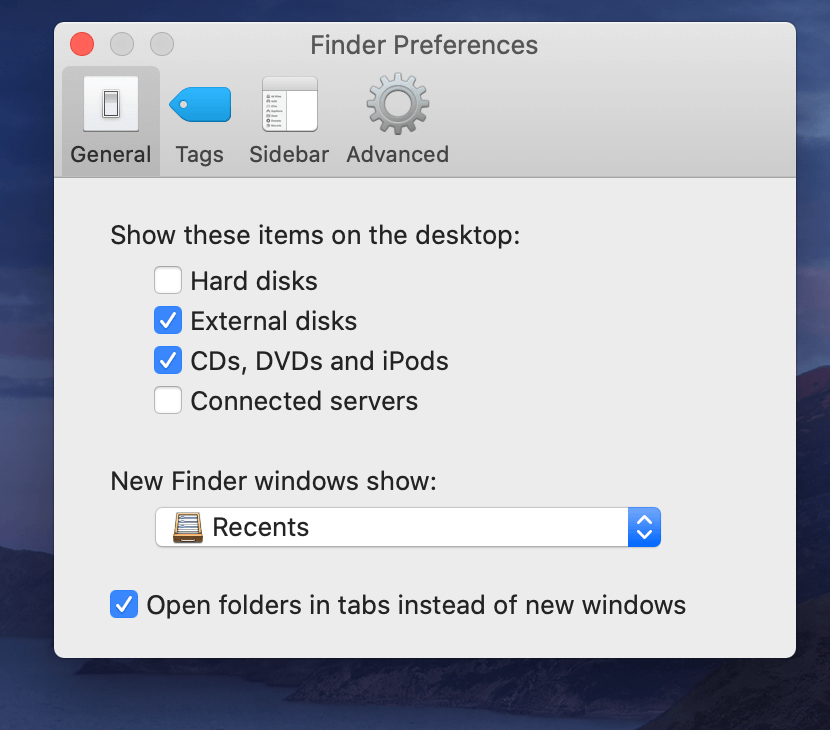
Ако е така, моля, променете го, като поставите отметка в квадратчето пред него.
Обобщавайки:
Използването на външни твърди дискове и този проблем, че Mac не разпознава външни твърди дискове, може да ни притеснява. С гореспоменатия метод можете да разрешите този проблем и да използвате външния си твърд диск с Mac. Ако нищо от това не работи за вас, това може да е дефектен външен твърд диск и може да искате да опитате да го отворите с друг компютър.
Прочетете също: Най-добрите безплатни приложения за почистване на Mac за почистване на вашия Mac през 2020 г
Обичаме да чуваме от вас
Моля, кажете ни вашите възгледи за тази публикация за това как да коригираме външния твърд диск, който не се показва на Mac в секцията за коментари по-долу. Също така, оставете вашите мнения и запитвания, ако не можете да го разберете и ние бихме искали да се свържем с вас с решение. Ние редовно публикуваме съвети и трикове, заедно с решения на често срещани проблеми, свързани с технологиите. Абонирайте се за нашия бюлетин, за да получавате редовни актуализации за света на технологиите. Следвайте ни във Facebook , Twitter , LinkedIn и YouTube и споделяйте нашите статии.

 Допълнителен съвет
Допълнителен съвет